El carregador CTF ha deixat de funcionar al Windows 10 (09.16.25)
Per tant, acabeu de llançar el Gestor de tasques només per esbrinar que el procés del carregador CTF consumeix una gran part dels reimatges de la vostra CPU. I ara, us trobeu amb dificultats per resoldre el problema. Per on comenceu? Com s'ho tracta?
No es preocupi. Molts usuaris de Windows han experimentat el mateix problema. Fins i tot van pensar que el procés CTF Loader és una mena de virus o entitat de programari maliciós, cosa que els fa decidir trobar maneres de desactivar-lo. Però la pregunta és: "Desactivar el procés ctfmon.exe resol el problema?"
Per comprendre millor el problema, primer comencem amb una ràpida explicació sobre el procés CTF Loader (ctfmon.exe). / p> CTF Loader (ctfmon.exe) Procés: el que heu de saber
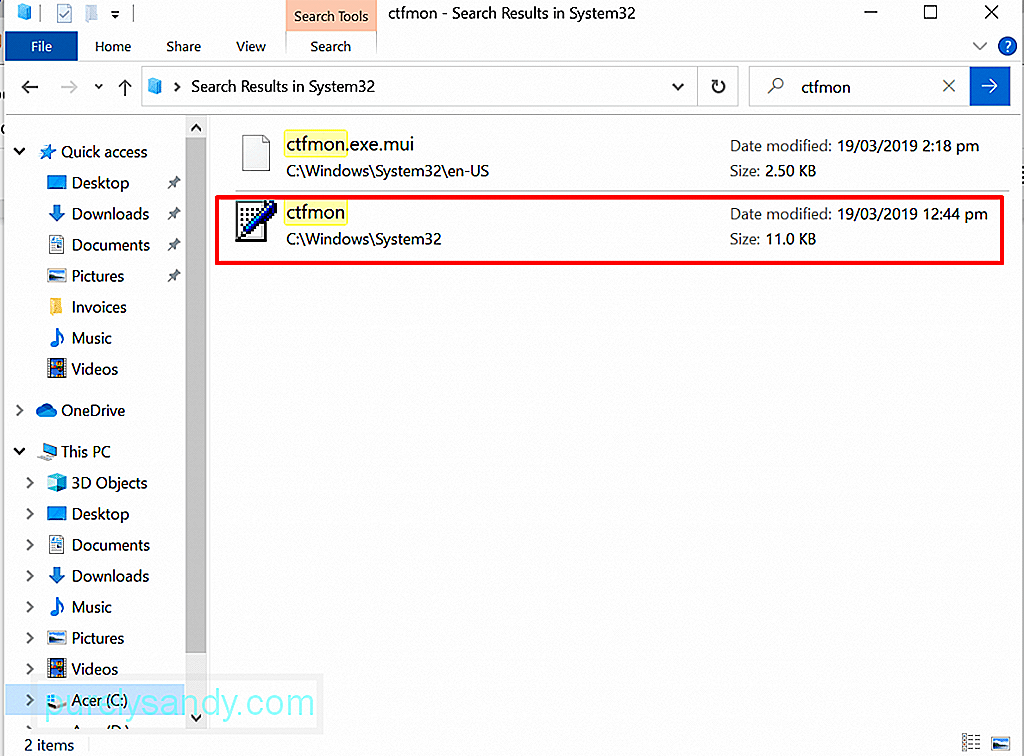 Se sap que alguns processos EXE de Windows es criden per ajudar les aplicacions i els programes a funcionar sense problemes. Tot i que alguns d'aquests processos són crucials, d'altres simplement estan dissenyats per millorar el rendiment dels programes. El procés CTF Loader és un d'aquests processos que no són essencials.
Se sap que alguns processos EXE de Windows es criden per ajudar les aplicacions i els programes a funcionar sense problemes. Tot i que alguns d'aquests processos són crucials, d'altres simplement estan dissenyats per millorar el rendiment dels programes. El procés CTF Loader és un d'aquests processos que no són essencials.
Consell professional: analitzeu l'ordinador per trobar problemes de rendiment, fitxers brossa, aplicacions perjudicials i amenaces de seguretat
que puguin causar problemes de sistema o un rendiment lent. .
Oferta especial. Quant a Outbyte, instruccions de desinstal·lació, EULA, política de privadesa.
Collaborative Translation Framework o CTF Loader és el procés que s’encarrega d’activar el processador d’entrada de text d’entrada d’usuari alternatiu i la barra d’idiomes de Microsoft Office. El seu treball és permetre als usuaris canviar entre diferents idiomes d'entrada un cop carregats.
Aquest procés també gestiona i admet el reconeixement de veu i les funcions d'escriptura a mà de diverses aplicacions de Microsoft. Quan utilitzeu programes de MS Office, aquesta utilitat s'executa i el seu procés s'executarà al Gestor de tasques.
Normalment, un fitxer EXE CTF Loader EXE s'emmagatzema a C: / Windows / System32 o C: / Windows / Carpeta SysWOW64.
El procés CTF Loader és un virus? Ara, podeu pensar que el procés CTF Loader és un virus perquè no esteu tan familiaritzat amb el seu funcionament i que s’inicia automàticament quan arrenca l’ordinador. amunt. Però, en realitat, no està associat a cap entitat o virus de programari maliciós. Sí, pot ser que sigui un fitxer EXE, que tots sabem que és propens a atacs de virus. 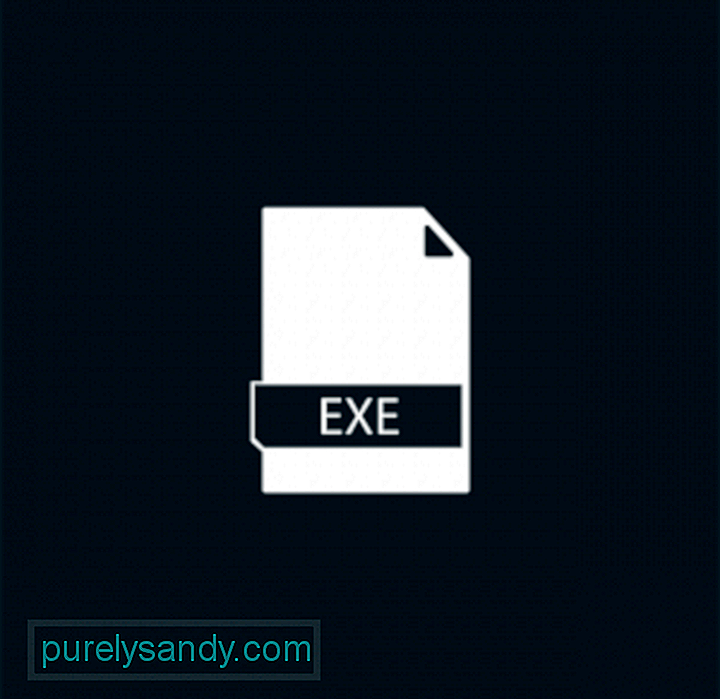
Tot i que fins ara no hi ha proves que indiquin que és un procés il·legítim, tampoc vol dir que sigui un procés segur. Tenint en compte que es tracta d’un fitxer EXE, hem de considerar que no és aliè als atacs de virus. Les entitats de programari maliciós poden disfressar-se del procés ctfmon.exe, amb l'objectiu de robar informació als usuaris.
A part de les infeccions de virus, el fitxer ctfmon.exe també pot tenir problemes que causen missatges d'error com ara el CTF Loader Error en deixar de funcionar.
Què és l'error "El carregador CTF ha deixat de funcionar"?Aquest missatge d'error és força senzill. Us indica que el carregador CTF ha deixat de funcionar completament. És possible que algunes funcions i funcions associades no funcionin tal com es van dissenyar. Però, què fa que es mostri l'error "El carregador CTF ha deixat de funcionar"?
Bé, hi ha molts factors que activen aquest missatge d'error. Els més habituals inclouen els següents:
- Microsoft Office no està instal·lat correctament.
- Alguns fitxers de Windows Update entren en conflicte amb el procés ctfmon.exe.
- Hi ha errors als paquets d’idiomes i altres entrades d’usuari.
- Les entitats de virus i programari maliciós s’amaguen a sistema.
- Cal actualitzar Windows.
A la secció següent, us ensenyarem a solucionar l'error "El carregador CTF ha deixat de funcionar" a l'error de Windows 10 .
Què cal fer sobre l'error "El carregador CTF ha deixat de funcionar"Si veieu el missatge d'error El carregador CTF ha deixat de funcionar, heu arribat al lloc correcte. Us mostrarem un parell de solucions que podeu dur a terme per resoldre el problema. Realment no cal provar-los tots. El que volem que feu és identificar què causa el problema. A partir d’aquí, serà més fàcil trobar una solució que us funcioni.
Per tant, comencem!
Solució núm. 1: comproveu el fitxer CTF Loader al vostre PCEl primer que heu de fer és comprovar l'autenticitat del fitxer ctfmon.exe al dispositiu. Com es va esmentar a la secció anterior, un fitxer de carregador CTF legítim s'hauria de trobar a la carpeta System32 o System64. Tan aviat com confirmeu que es tracta d'un fitxer segur, procediu a comprovar qui el va crear.
A continuació s'explica:
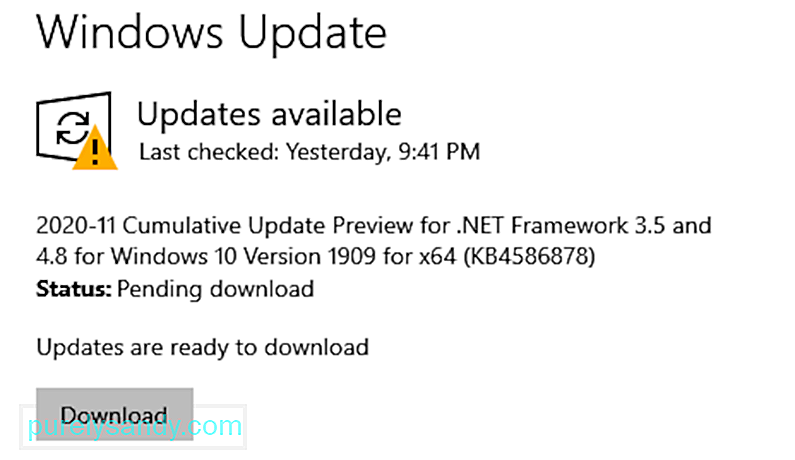 El següent que heu de fer si trobeu el missatge d'error "El carregador CTF ha deixat de funcionar" és comprovar si hi ha alguna actualització de Windows disponible. És probable que la versió de Windows instal·lada a l’ordinador pugui tenir problemes, cosa que entra en conflicte amb el procés ctfmon.exe.
El següent que heu de fer si trobeu el missatge d'error "El carregador CTF ha deixat de funcionar" és comprovar si hi ha alguna actualització de Windows disponible. És probable que la versió de Windows instal·lada a l’ordinador pugui tenir problemes, cosa que entra en conflicte amb el procés ctfmon.exe.
Per resoldre-ho, comproveu si hi ha alguna actualització de Windows disponible, ja que és possible que conscient del problema i potser ha llançat un pedaç per solucionar-lo.
Per instal·lar qualsevol actualització pendent de Windows, feu el següent:
Si la primera solució no va funcionar, utilitzeu el programador de tasques. Això evitarà que el procés ctfmon.exe s'executi en segon pla.
Per obtenir una guia detallada sobre com fer-ho, seguiu aquests passos:
Si el dispositiu té una funció de pantalla tàctil o ja no l'utilitzeu, desactiveu-lo permanentment. Si la desactiveu, s'evitaran problemes amb el procés CTF Loader.
Per desactivar la funció de teclat tàctil, feu el següent:
Un dels motius habituals pels quals Windows troba missatges d'error és un atac de virus o malware. Per tant, si veieu algun procés sospitós al Gestor de tasques, podria significar que el vostre dispositiu podria estar infectat.
Per analitzar el dispositiu si hi ha cap fitxer o procés sospitós, teniu dues opcions. Podeu utilitzar Windows Defender o una solució antivirus de tercers. 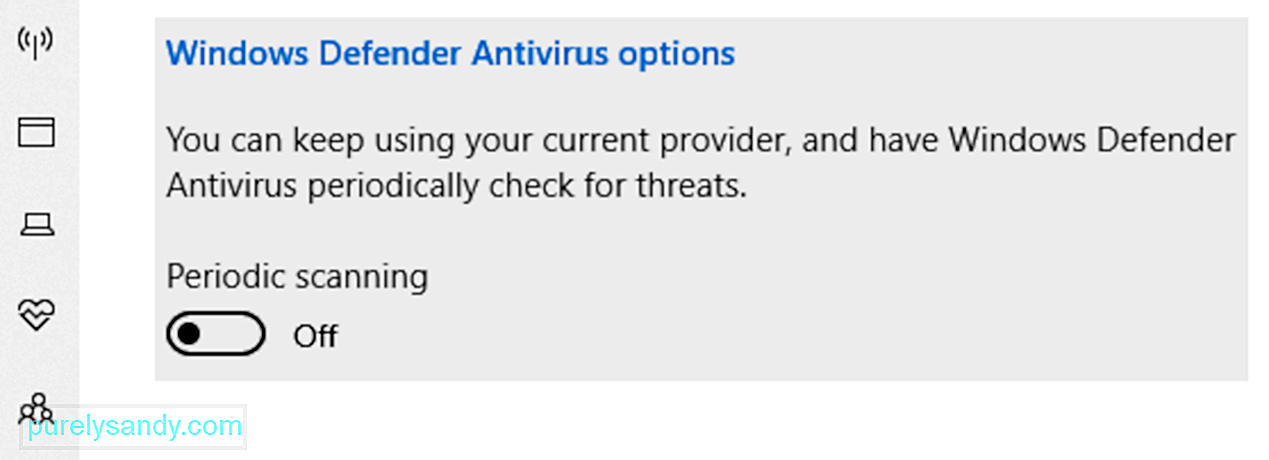
Windows Defender és un programa antivirus integrat en dispositius Windows. Quan es va llançar per primera vegada, es va informar que era problemàtic. Com a resultat, va rebre una pluja de crítiques. Però al cap d’uns anys va millorar. És per això que molts l’estimen i l’utilitzen. Ara és nomenat un dels millors antivirus gratuïts.
A continuació s’explica com utilitzar Windows Defender:
Ara, si creieu que els passos anteriors són massa complicats per a vosaltres, us recomanem que opteu per l’altra opció d’escaneig, que és utilitzar un programa de programari antivirus de tercers. Per a això, tot el que heu de fer és descarregar i instal·lar un programari antivirus fiable que trieu, iniciar-lo i deixar-lo fer la feina d’escanejar el dispositiu. I ja està!
Solució núm. 6: suprimiu el fitxer Ctfmon.exePer a alguns usuaris afectats pel missatge d'error, suprimir el fitxer ctfmon.exe ha resolt correctament l'error. Per tant, val la pena provar-ho també. Tanmateix, només hauríeu de fer-ho si veieu el missatge d'error a intervals freqüents.
Per fer-ho, consulteu la guia següent:
Si voleu gestionar com el procés ctfmon.exe consumeix reimgs, aquesta solució és la vostra. A continuació s'explica com gestionar el procés ctfmon.exe:
Si esteu veient contínuament el missatge d'error o heu notat una dràstica disminució del rendiment del dispositiu a causa de ctfmon .exe i, a continuació, considereu la possibilitat de desfer la vostra compilació de Windows. Segons els experts, se sap que algunes actualitzacions de Windows activen el missatge d'error associat amb el carregador CTF.
Per tornar a la vostra versió anterior de Windows, feu el següent:
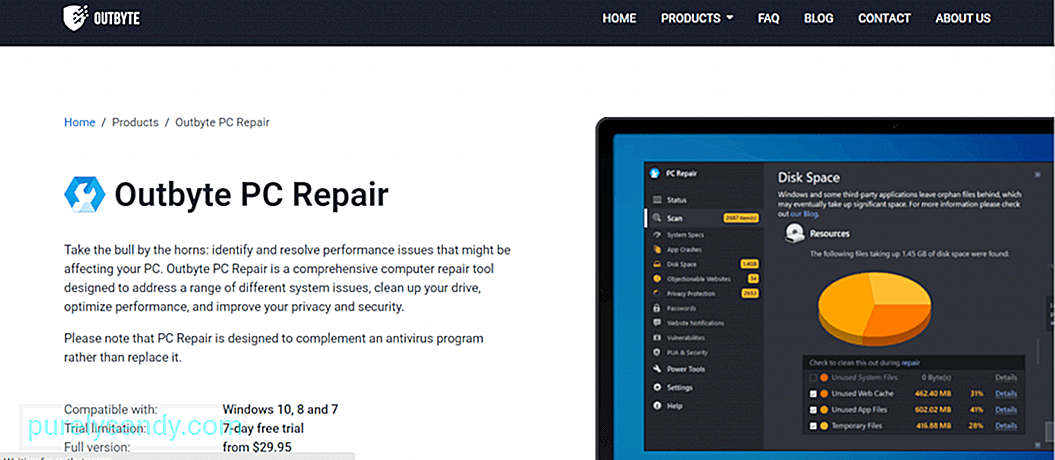 Aquí hi ha una solució recomanada per resoldre no només l'error CTF Loader Ha deixat de funcionar al vostre dispositiu Windows, sinó també altres problemes i errors habituals de Windows: feu una exploració de reparació de PC.
Aquí hi ha una solució recomanada per resoldre no només l'error CTF Loader Ha deixat de funcionar al vostre dispositiu Windows, sinó també altres problemes i errors habituals de Windows: feu una exploració de reparació de PC.
Per a això, heu de descarregar i instal·lar una eina de reparació de PC avançada i fiable que pugui escanejar, detectar i solucionar els problemes més habituals de Windows. No obstant això, val la pena assenyalar que aquesta eina no està pensada per substituir el vostre programa antivirus, sinó per complementar-lo.
Llavors, com funciona aquesta eina? En primer lloc, explorarà el vostre PC per trobar fitxers no desitjats o innecessaris que puguin ocupar un espai de disc important. També detectarà problemes com ara redireccions no vàlides, errors del sistema i fitxers DLL compartits. Després d'això, realitzarà automàticament les reparacions necessàries per restaurar l'eficiència del sistema.
Algunes eines de reparació de PC ofereixen fins i tot una protecció addicional suprimint les galetes de seguiment d'una sola vegada. Us envien alertes cada vegada que visiteu llocs potencialment perillosos i us notifiquen qualsevol possibilitat de descàrrega de programari maliciós.
Per tant, mantingueu-vos al davant i manteniu el dispositiu lliure d’errors amb una eina de reparació de PC.
CompletantFins i tot si el carregador CTF és completament inofensiu, se sap que causa problemes i pot frenar els sistemes Windows de tant en tant. Per tant, si trobeu errors relacionats amb el fitxer ctfmon.exe, estareu contents que us hagueu trobat amb aquest article.
Si us trobeu amb el problema "El carregador CTF ha deixat de funcionar a Windows 10" A continuació, comproveu si el fitxer ctfmon.exe que teniu és legítim. Si és així, proveu de desactivar-lo, actualitzar el vostre PC, suprimir el fitxer o tornar el Windows a una versió anterior. Ara bé, si el problema sembla massa complicat per solucionar-lo, busqueu ajuda de tècnics de Windows autoritzats.
Feu-nos saber altres solucions que poden resoldre amb eficàcia l'error "El carregador CTF ha deixat de funcionar al Windows 10". Escriviu-los a continuació.
Vídeo de YouTube: El carregador CTF ha deixat de funcionar al Windows 10
09, 2025

